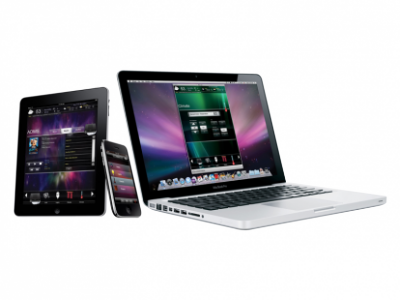
Una rete Wi-Fi è oggi indispensabile per ogni ambiente di lavoro o casalingo e la tecnologia moderna ci permette diversi modi per realizzarla; uno particolarmente interessante riguarda la nuova funzione di iOS 4.3, Personal Hotspot, che permette ad un iPhone 4 o 3GS di mettere in rete, tramite Wi-Fi, altri dispositivi mobili, come un MacBook o un iPad, ovunque sia disponibile una connessione telefonica. Mentre prima era comunque possibile fare la stessa cosa utilizzando il tethering, Personal Hotspot permette di creare un rete Wi-Fi con molte meno limitazioni (infatti si possono collegare fino a cinque dispositivi usando, oltre il Wi-Fi, anche il Bluetooth e il cavo USB). Viste le differenze esistenti fra i vari operatori, è sempre consigliato informarsi per sapere se questo tipo di attività preveda o meno un costo.
Creare un rete Wi-Fi con l’iPhone
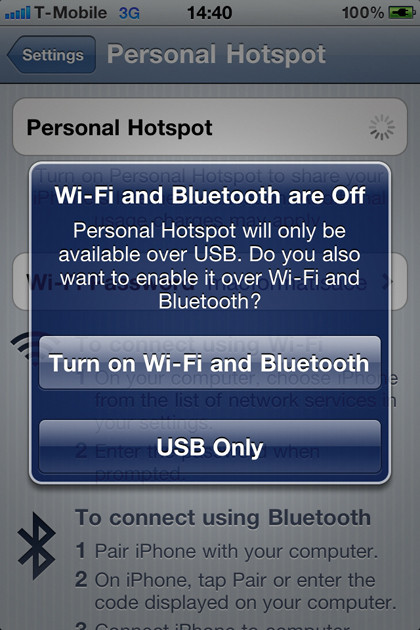
Come abbiamo detto, i dispositivi che si possono collegare sono al massimo cinque, nello specifico tre via Wi-Fi, uno via USB e un massimo di tre via Bluetooth. Una barra blu sulla parte alta dello schermo dell’iPhone indica il numero dei dispositivi attaccati. La prima cosa da fare è l’update a iOS 4.3. Una volta terminata l’operazione, andate su Impostazioni => Generali => Rete => Configurazione (Set Up) Personal Hotspot del vostro iPhone. Utilizzare Personal Hotspot via USB permette la ricarica della batteria dell’iPhone e, se disabilitate il Bluetooth e il Wi-Fi, vi assicurerete che nessun altro possa accedere alla vostra rete. Quindi non avete bisogno neanche di una password.
Assicuratevi che la connessione sia riconosciuta
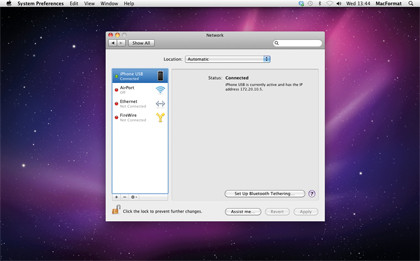
Una volta collegato l’iPhone al Mac, dovete controllare che tutto funzioni. Nel menu Apple, selezionate Preferenze di Sistema, poi cliccate su Rete e vedrete le diverse porte elencate sul lao sinistro. iPhone USB dovrebbe essere una di quelle voci, accompagnata da un pallino verde. Potrebbe anche non apparirvi il pallino verde e in quel caso, staccate e ricollegate il cavo USB oppure riavviate il Mac.
Passate alla rete Wi-Fi con il vostro iPhone
Nel momento in cui Personal Hotspot è abilitato e il Wi-Fi è acceso, la connessione Wi-Fi dell’iPhone apparirà nella lista AirPort sul Mac. Selezionate il vostro telefono e digitate la password (potete trovarla nella schermata Personal Hotspot, sotto l’applicazione Impostazioni iPhone).
Come cambiare la passwrod delle rete Wi-Fi

Per modificare la password, aprite Impostazioni iPhone e dovereste quindi vedere la funzione Personal Hotspot apparire sulla pagina principale, toccatela e immettete una password per la rete Wi-Fi.
Connessione via Bluetooth
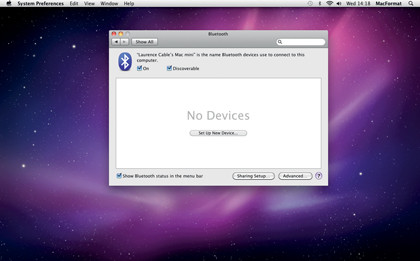
Per collegare un massimo di tre dispositivi al vostro iPhone via Bluetooth, andate su Impostazioni => Generale => Bluetooth e da qui attivatelo. Sul Mac, aprite Preferenze di Sistema, cliccate su Bluetooth, spuntate ‘On’ se necessario e quindi cliccate il tasto + in fondo alla lista oppure Configura Nuovo Dispositivo. Cercate il vostro dispositivo nella lista, selezionatelo e cliccate su Continua. Il vostro Mac cercherà di collegarsi all’iPhone e vi mostrerà un numero, che poco dopo apparirà anche sull’iPhone se lo mantenete vicino al Mac. Assicuratevi che siano uguali e toccate Accoppia (Pair in inglese).
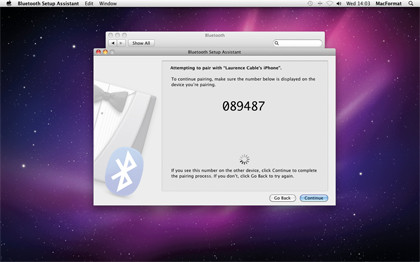
Sul Mac, invece, cliccate su Continua, poi su Impostazioni di Rete e vi dovrebbe apparire la voce Bluetooth nella lista; selezionatela e cliccate su Connetti. Per connessioni future, saltate i passaggi precedenti e collegatevi direttamente dal menu Bluetooth (abilitato nel pannello delle preferenze Bluetooth).








In realtà non è una nuova funzionalità su i smartphone, La modalità access point è piuttosto una funzione vetusta, già disponibile sul mio prima htc 620 che può essere considerato modello degno del medioevo della telefonia.
attualmente questa funzione era già disponibile Andioid dalla versione 1.6 in sù.
L’unica cosa che ha cambiato è la disponibilità di rete mobile ad alta velocità.
la prima volta che usa questa funzione 5 – 6 anni fa con il mio htc l’unica rete disponibile era GPRS quindi ne risentiva molto la velocità di connessione a Internet.
vedo che le carte stanno gentilmente cambiando di mano ormai sono le funzioni Andioid che vengono copiate da tutti gli altri concorrenti in particolar modo dal iphone.
ho visto che anche Blackberry OS 6.1 avrà Wifi/USB Tethering
Per gli iPhone precedenti, non compatibili con l’iOS 4.3, e per per gli iPad esiste MyWi, un’applicazione di Cydia (richiede il jailbreak) che permette il tethering via WiFi, Bluetooth e USB, supporta crittografia WEP (ma non WPA), e non soffre delle limitazioni dei gestori. Purtroppo è a pagamento, costa $19,99, ma è disponibile in versione di prova per tre giorni.